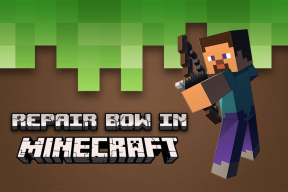Как передавать файлы с телефона Android на ПК без USB-кабеля
Разное / / December 02, 2021
Давайте придумаем сценарий. Вы спешите передать фотографии с телефона Android на компьютер, чтобы загрузить его в Интернет, или, возможно, вам нужно перенести музыкальные файлы с рабочего стола на обновите свою музыкальную библиотеку Android с последними треками.
Загвоздка, с которой вы часто сталкиваетесь, заключается в том, что вы не можете вспомнить, где вы хранили USB-кабель после его последнего использования. Как мы все знаем, на передачу файлов через Bluetooth уходит много времени, и, следовательно, вы в конечном итоге расстраиваетесь, в конечном итоге откладывая процесс.

Используйте AirDroid для передачи файлов между Android и ПК
AirDroid - одно из лучших приложений, которое позволяет вам управлять своим устройством Android и управлять им через веб-браузер «по воздуху», что означает, что вам не нужно подключать USB-кабель для передачи данных.
Крутой совет: Вам понадобится сеть Wi-Fi для подключения компьютера к телефону Android, но даже если у вас дома нет беспроводной сети, вы может создать виртуальную точку доступа (VAP) на вашем ноутбуке с Windows 7 и позволить телефону использовать подключение к Интернету без USB-кабеля для передачи данных.
Для начала скачайте и установите AirDroid. После запуска приложения вам будет предоставлен IP-адрес и автоматически сгенерированный пароль для передачи файлов. Оба они помогут вам подключиться к вашему Android с помощью компьютера.

Примечание: Убедитесь, что ваше мобильное устройство и компьютер подключены к одной и той же сети Wi-Fi.
Теперь откройте свой браузер на рабочем столе и введите IP-адрес вместе с номером порта, который вы видите в поле URL-адреса на главном экране AirDroid, и нажмите Enter. Ваш браузер свяжется с приложением AirDroid, запущенным на вашем мобильном телефоне, и откроет экран аутентификации пароля.

Введите пароль, который AirDroid сгенерировал для вас, и вы попадете на прекрасную панель инструментов, с которой вы можете просматривать и контролировать практически любую гамму вашего Android-смартфона.
По умолчанию вы можете видеть подробную информацию о подключенном телефоне Android в правой части этого замечательного приложения. Вверху находится инструмент для поиска, а слева - значки для управления контактами, сообщениями и файлами на вашем устройстве Android.

Вы можете перетащить все элементы на главный экран и настроить приложение в соответствии с вашими потребностями. Приложение дает вам возможность управлять файлами, сообщениями и контактами, просматривать и передавать данные, слушать музыку и управлять ею, а также устанавливать и удалять приложения. Ты даже можешь смени свой рингтон быстро и легко.
Все модули очень впечатляющие, и в то же время с ними легко работать. Например, файловый менеджер немного напоминает проводник Windows. Диспетчер приложений упрощает установку, удаление и экспорт (резервное копирование) приложений. Загрузка и воспроизведение медиафайлов еще никогда не были такими простыми.


Вы можете управлять своими SMS и контактами, а если вам лень писать SMS с клавиатуры Android, вы можете составить и отправить текст с помощью AirDroid, запущенного в браузере вашего ПК.

Впечатляет, правда? Продолжайте, установите AirDroid и пользуйтесь им сегодня, это бесплатно!
Заключение
Приложение впечатлило меня до глубины души, и, честно говоря, в AirDroid мне ничего не нравилось. Я уверен, что вам это тоже понравится.
Вы также можете попробовать другие приложения для передачи файлов, такие как Xender, Pushbullet и т. Д. Вы также можете выбрать Google Диск, но я все равно предпочитаю AirDroid.
Не забудьте поделиться с нами своим мнением о приложении и помните, что мы всегда на связи, если вы столкнетесь с какими-либо трудностями во время работы над ним.